
এই পুস্তিকায় - বিস্তারিত অপসারণ কিভাবে এবং সব সাইটগুলির জন্য অথবা শুধুমাত্র ব্যক্তিদের জন্য গুগল ক্রোম ব্রাউজার বা ইয়ানডেক্স ব্রাউজারে বিজ্ঞপ্তি অক্ষম, সেইসাথে কিভাবে ব্রাউজার জিজ্ঞাসা না কিনা এরফলে আপনি চান কিনা তা আপনি সতর্কতা পেতে চান না। আরও দেখুন: ব্রাউজারে সংরক্ষিত পাসওয়ার্ডগুলি দেখতে কিভাবে।
Windows এর জন্য Chrome এ পুশ বিজ্ঞপ্তি অক্ষম করুন
Windows এর জন্য Google Chrome ব্রাউজারে বিজ্ঞপ্তি অক্ষম জন্য, নিম্নলিখিত পদক্ষেপগুলি না।
- গুগল ক্রোম সেটিংসে যান।
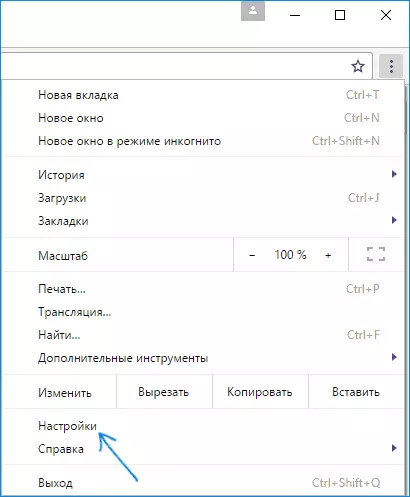
- সেটিংস পৃষ্ঠার নীচের অংশে অবস্থিত, "ব্যক্তিগত তথ্য" বিভাগে "দেখান উন্নত সেটিংস" ক্লিক করুন, এবং তারপর "বিষয়বস্তু সেটিংস" বোতামে ক্লিক করুন।

- পরবর্তী পৃষ্ঠায়, আপনি "সতর্কতা" বিভাগে, যেখানে আপনি সাইট থেকে কাঙ্ক্ষিত পুশ নোটিফিকেশন সেট করতে পারেন দেখতে হবে।

- আপনি যদি চান, আপনি কিছু সাইট থেকে বিজ্ঞপ্তি নিষিদ্ধ এবং সতর্কতা সেটিংসে "কনফিগার ব্যতিক্রমসমূহ" বোতামটি ক্লিক করে অন্যদের জন্য সক্ষম করতে পারেন।
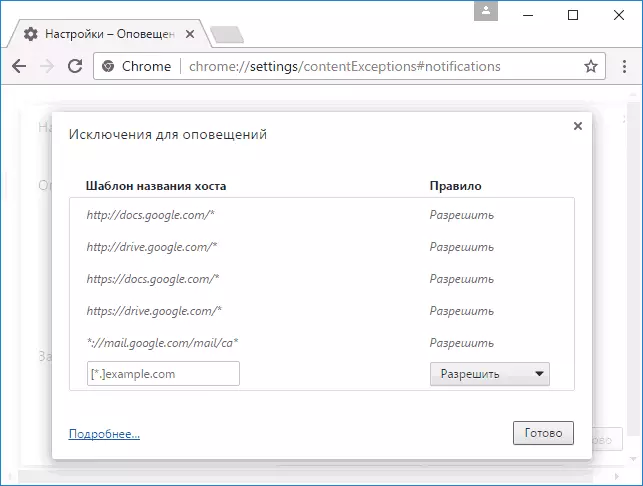
যদি আপনি সমস্ত বিজ্ঞপ্তিগুলি অক্ষম করতে, এবং এছাড়াও না দেখা সাইট থেকে অনুরোধ গ্রহণ করার জন্য আপনি পাঠাতে নির্বাচন করুন, ভবিষ্যতে অনুরোধে "do সাইটগুলোতে সতর্কতা দেখাবেন না" এবং তারপরে যে মত নিচে স্ক্রিনশট দেখানো হয় চান, আপনি নেই আর বিরক্ত যায়নি।
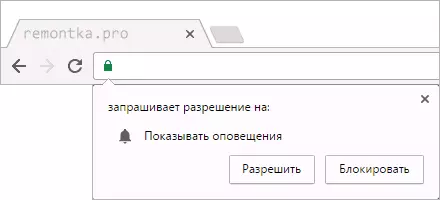
Android এর জন্য Google Chrome- এ
আপনি Android ফোন বা ট্যাবলেট এ Google Chrome ব্রাউজারে কেবল বিজ্ঞপ্তি অক্ষম:
- সেটিংস এ যান, এবং তারপর "অতিরিক্ত" বিভাগে, "সাইট সেটিংস" নির্বাচন করুন।
- "সতর্কতা" আইটেম খুলুন।
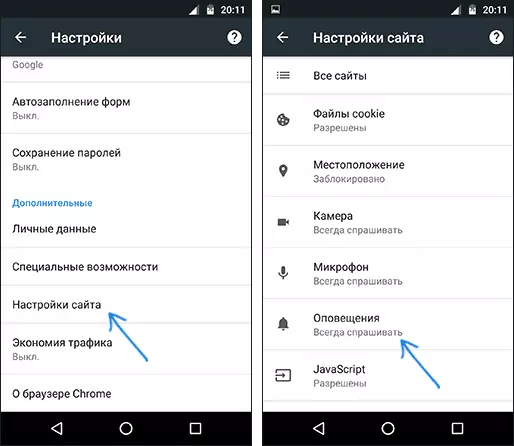
- বিজ্ঞপ্তিগুলি (ডিফল্ট) পাঠাতে বা বিজ্ঞপ্তিগুলির পাঠানোর (যখন "সতর্কতা" বন্ধ করা থাকে) কে অবরোধ করার অনুরোধ অনুমতি - অপশনের একটি নির্বাচন করুন।
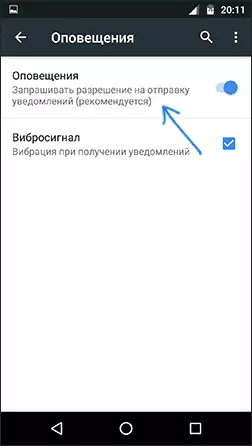
আপনি শুধুমাত্র নির্দিষ্ট সাইটগুলির বিজ্ঞপ্তি অক্ষম করতে চান তাহলে সেটিও এই কাজ করা সম্ভব: "সাইট সেটিংস" বিভাগে, নির্বাচন করুন "সকল সাইট"।
সাইট যার জন্য আপনি তালিকায় বিজ্ঞপ্তি অক্ষম করতে চান খুঁজুন এবং ক্লিক করুন "সাফ করুন এবং রিসেট করুন" বোতামে ক্লিক করুন। এখন, যখন আপনি পরবর্তী সাইটের একই সাইটে প্রবেশ, আপনি আবার পুশ বিজ্ঞপ্তি পাঠানো এবং নিষিদ্ধও হতে পারেন জন্য অনুরোধ দেখতে হবে।
কিভাবে ইয়ানডেক্স ব্রাউজারে নিষ্ক্রিয় বিজ্ঞপ্তির
ইয়ানডেক্স ব্রাউজারে, সেখানে একবার সক্রিয় এবং নিষ্ক্রিয় বিজ্ঞপ্তির দুটি বিভাগে আছে। প্রথমে সেটিংস প্রধান পৃষ্ঠাতে হয় এবং "বিজ্ঞপ্তিগুলি" বলা হয়।
আপনি "কনফিগার নোটিফিকেশন" ক্লিক করেন, আপনি যে আমরা কেবল ইয়ানডেক্স মেল এবং ভিসি এর বিজ্ঞপ্তি বিষয়ে কথা হয় দেখতে হবে এবং আপনি শুধুমাত্র যথাক্রমে মেইল ইভেন্টের জন্য এবং যোগাযোগের তাদের নিষ্ক্রিয় করতে পারেন।
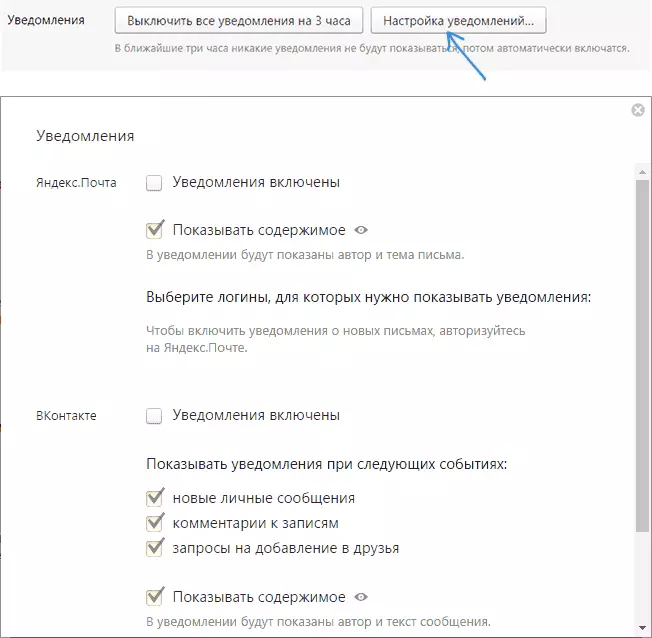
নিম্নরূপ ইয়ানডেক্স ব্রাউজারে অন্যান্য সাইটগুলির জন্য পুশ বিজ্ঞপ্তি অক্ষম করা যেতে পারে:
- সেটিংস এ যান এবং সেটিংস পৃষ্ঠার নীচের অংশে অবস্থিত, "দেখান উন্নত সেটিংস" ক্লিক করুন।

- "ব্যক্তিগত তথ্য" বিভাগে সামগ্রী সেটিংস বোতামে ক্লিক করুন।
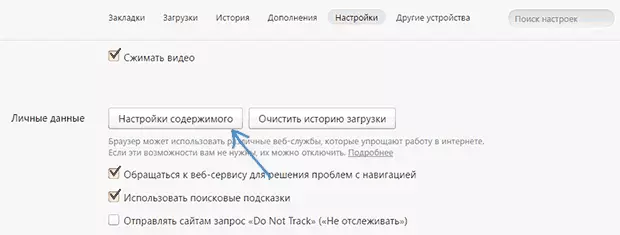
- "বিজ্ঞপ্তিগুলি" বিভাগটির, আপনি বিজ্ঞপ্তি সেটিংস পরিবর্তন বা (আইটেম "না দেখান সাইট বিজ্ঞপ্তিগুলি") সব সাইটগুলির জন্য তাদের নিষ্ক্রিয় করতে পারেন।
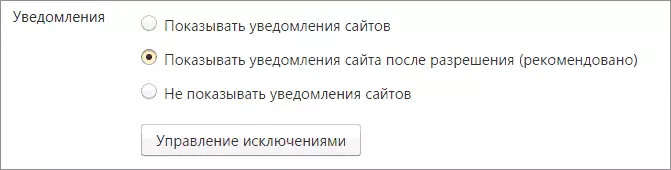
- আপনি "ব্যতিক্রমসমূহ ম্যানেজমেন্ট" বোতামে টিপলে আপনি আলাদাভাবে অনুমতি বা নির্দিষ্ট সাইটগুলির পুশ নোটিফিকেশন নিষিদ্ধ করতে পারেন।
"শেষ" বোতাম টিপে পরে, সেটিংস আপনি করতে প্রয়োগ করা হবে এবং ব্রাউজার তৈরি সেটিংস অনুযায়ী আচরণ করবে।
